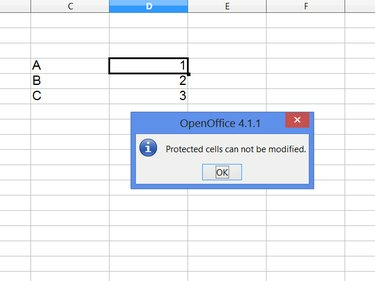
Calc показва грешка, когато се опитате да редактирате защитени клетки.
Кредит на изображението: Изображението е предоставено от Apache
По подразбиране защитена електронна таблица в OpenOffice Calc 4 защитава всяка клетка, като не позволява на всеки да редактира съдържанието им. За да премахнете защитата на конкретни клетки на листа, първо трябва да изключите защитата за целия лист. Задайте конкретните клетки да не използват защита и след това активирайте отново защитата на листа за останалата част от листа.
Етап 1
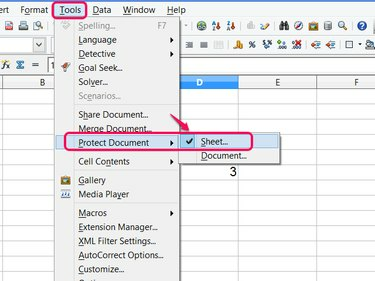
Клавишна комбинация: Alt-T-P-S.
Кредит на изображението: Изображението е предоставено от Apache
Отвори Инструменти меню, посочете Защита на документа и премахнете отметката Лист. Ако създателят на електронната таблица е заключил листа с парола, тя ще ви е необходима, за да изключите защитата.
Видео на деня
Стъпка 2
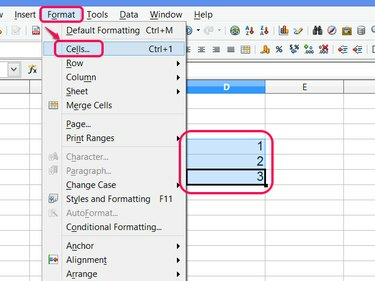
Клавишна комбинация: Ctrl-1.
Кредит на изображението: Изображението е предоставено от Apache
Изберете клетките, които искате да премахнете защитата, като щракнете и плъзнете, щракнете върху заглавка на колона или ред или задържите
Ctrl докато щракнете върху всяка клетка. Отвори Форматиране меню и щракнете клетки за да форматирате селекцията.Стъпка 3
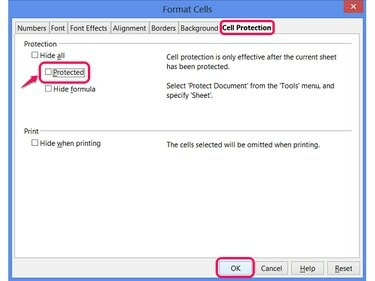
Защитено е отметнато по подразбиране, но няма ефект без активирана защита на листа.
Кредит на изображението: Изображението е предоставено от Apache
Изключи Защитени в раздела Защита на клетките и щракнете Добре.
Стъпка 4

В този момент няма значение кои клетки са избрани.
Кредит на изображението: Изображението е предоставено от Apache
Отворете отново Инструменти меню и щракнете Лист в секцията Защита на документа, когато сте готови да защитите отново останалата част от електронната таблица.
Стъпка 5
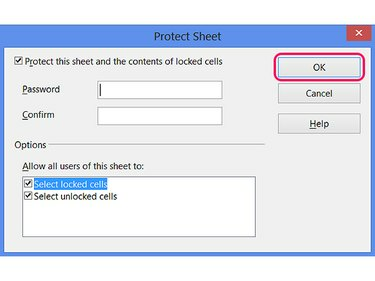
Други опции в този прозорец ви позволяват да попречите на потребителите да избират клетки.
Кредит на изображението: Изображението е предоставено от Apache
Въведете парола, ако искате такава, и щракнете Добре за да включите защитата. Клетките, които сте форматирали, остават незащитени и могат да се редактират, докато останалата част от листа се заключва.
Бакшиш
Форматирането на клетката остава приложено, дори ако премахнете защитата и повторно защитите листа в бъдеще - не е необходимо да изпълнявате тези стъпки всеки път, когато отключите листа за редактиране.
Внимание
Не бъркайте защитата на документи със защитата на листа. Защитата на документа като цяло предотвратява създаването, изтриването или преименуването на цели листове, но не заключва съдържанието на клетката.




